Los marcadores se utilizan para hacer hipervínculos o hacer referencia a ubicaciones o secciones específicas que desea utilizar más adelante.
Si bien son útiles, los marcadores a menudo pueden causar problemas como el mensaje "¡Error! "marcador no definido" problema, que muchos usuarios de Microsoft Office han encontrado.
El error significa que el marcador al que se hace referencia ya no es válido y, por lo general, se activa cuando:
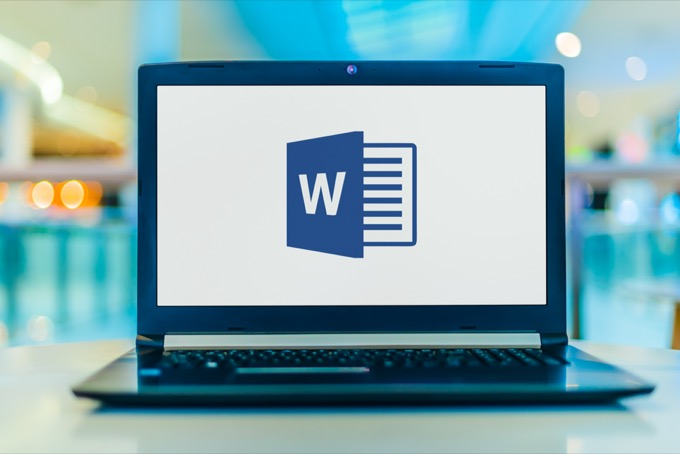
Afortunadamente, puede evitar el error asegurándose de que el marcador exista o eliminando el campo de referencia cruzada por completo.
Esta guía enumera algunas posibles soluciones para ayudarlo resuelve el error de marcador no definido en Word.
Qué hacer cuando aparece el mensaje “Error! Marcador no definido ”en Word
Antes de que pueda corregir el error de marcador no definido, compruebe si puede ver los marcadores porque la configuración predeterminada de Word no muestra los marcadores.
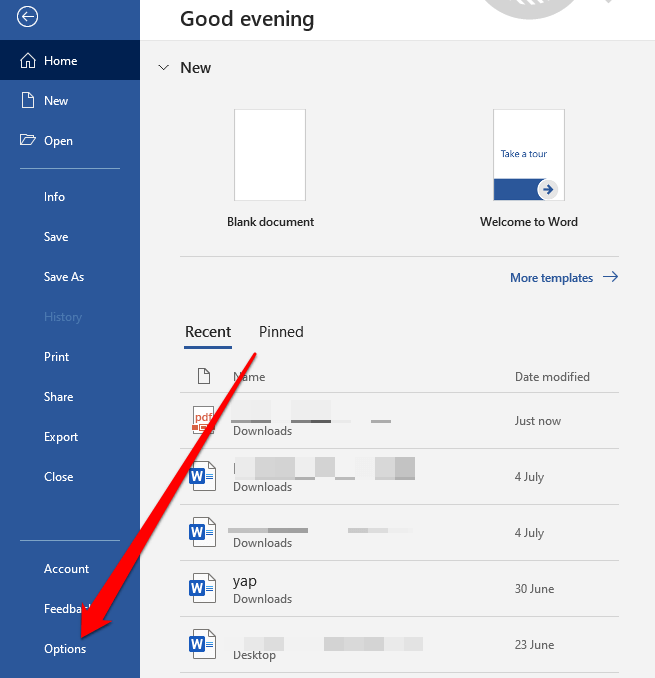
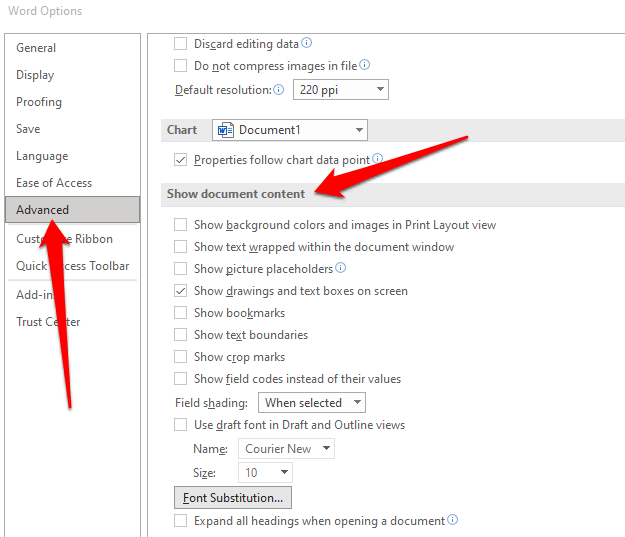
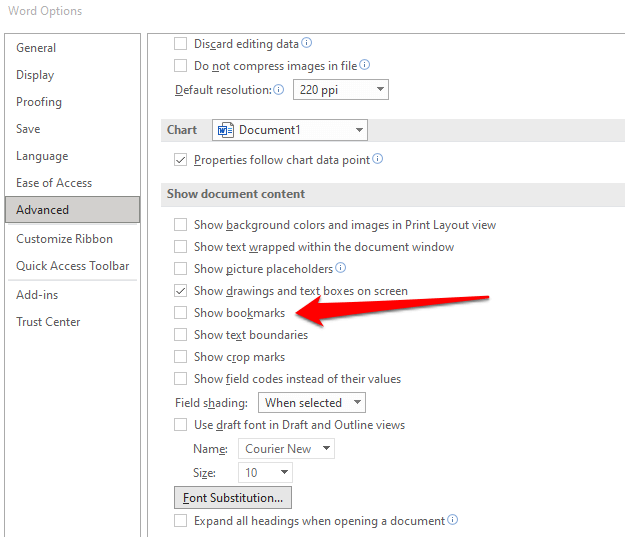
Con eso fuera del camino, pruebe las siguientes soluciones para corregir el error en Word.
Desvincular campos en su tabla de contenido
Si aún ve el mensaje “¡Error! marcador no definido ”en su documento de Word, puede desvincular los campos en Tabla de contenido y ver si el error desaparece.
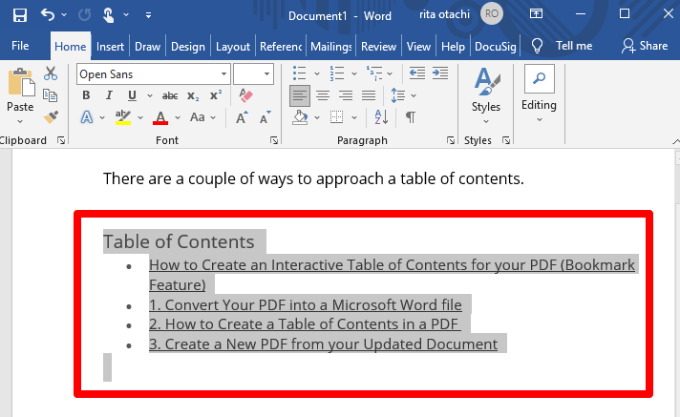
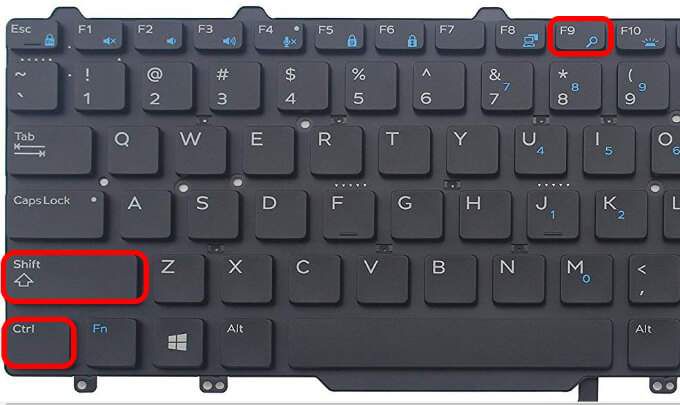
Usa el comando Deshacer
El comando Deshacer en Windows te ayuda revertir una acción anterior que hayas realizado en tu documento de Word.
Si aparece el marcador de error no definido mientras utiliza una tabla de contenido automatizada, es posible que uno o más de los campos de la tabla contengan un Enlace roto que lleve a un marcador .
También puede ver el error inmediatamente después de generar la tabla antes de poder guardar su documento. En este caso, puede usar el comando Deshacer para restaurar el texto original inmediatamente.
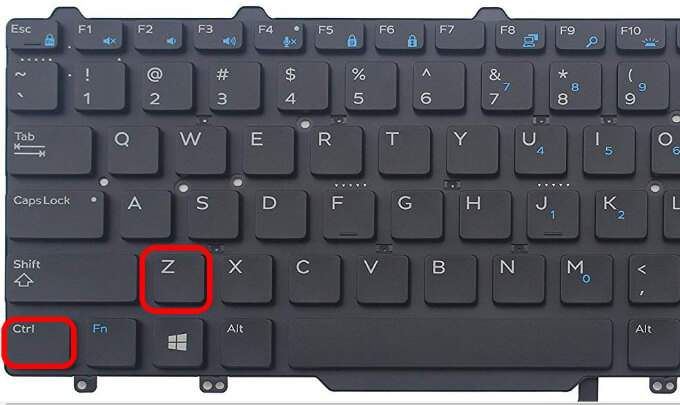
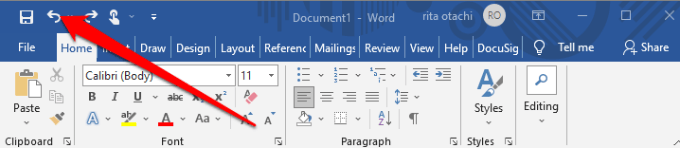
Reemplazar los marcadores que faltan
Si ha realizado algunos cambios nuevos en su documento o no utiliza el encabezado integrado estilos en Word, puede terminar con el error! problema de marcador no definido.
Puede transformar la tabla de contenido en una lista semi-manual y reemplazar los marcadores que faltan.

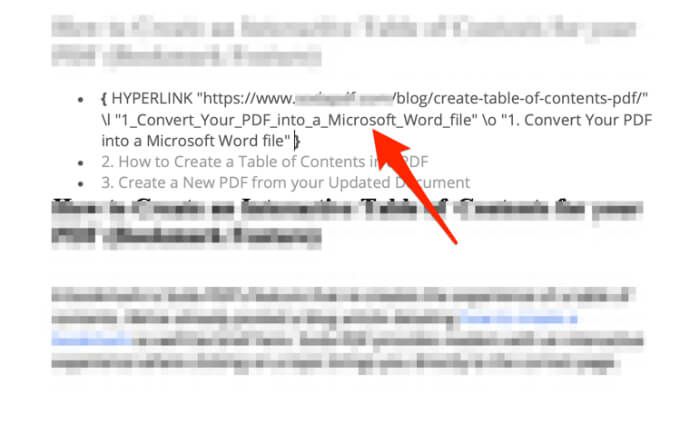

Nota: si ve un PAGEREF / HYPERLINK "Nombre del marcador", significa que el marcador se insertó manualmente. Si recibe un error, por ejemplo PAGEREF / HYPERLINK Ref364868613,apunta a un marcador oculto creado por un cuadro de diálogo de referencia cruzada.
Forzar actualización de la tabla de contenido
¡Si todavía aparece el error! marcador no definido en su documento de Word incluso después de identificar y reparar entradas rotas, puede presionar F9para forzar la actualización de la tabla de contenido.
La tecla F9se utiliza para actualizar un campo en Word. Funciona de la misma forma que hacer clic con el botón derecho en un campo y seleccionar la opción Actualizar campo.
El uso de F9 debería hacer que la tabla de contenido se actualice normalmente después de haber eliminado los enlaces de marcadores rotos.

Convierta la tabla de contenido automatizada en texto estático
Si no desea corregir todas las entradas de enlaces rotas en su tabla de contenido, puede convertir la tabla de contenido en texto normal. Hacer esto elimina el error y le permite anular esas entradas con su propio texto.
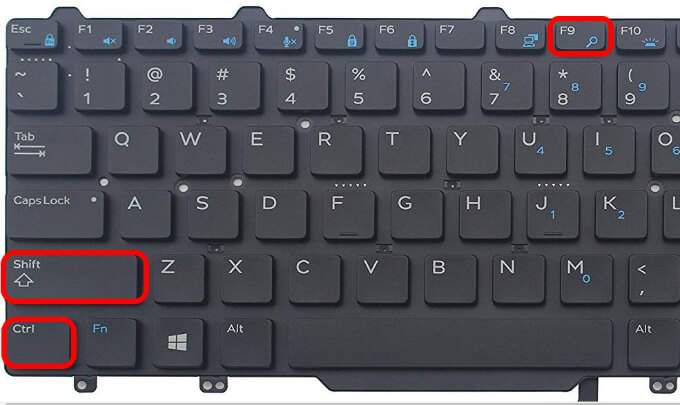

¡Deshazte del error! Marcador no definido en Word
Esperamos que las soluciones de esta guía le ayuden a resolver el “Error! "marcador no definido" problema en Word.
Para obtener más información Consejos y trucos de Microsoft Word útil, consulte nuestras guías de solución de problemas sobre cómo arreglar Word no responde, recuperar un documento de Word o cómo agregar / eliminar comentarios en Word.